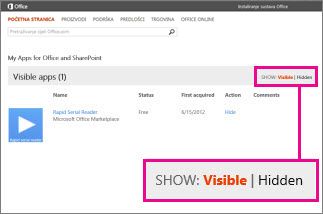Napomena: Ovaj je članak ispunio svoj zadatak i uskoro će se ukloniti. Da bismo spriječili pojavljivanje poruke „Stranica nije pronađena”, uklonit ćemo veze za koje znamo da postoje. Ako ste stvorili veze na tu stranicu, uklonite ih da bi sve funkcioniralo.
Ako ne želite koristiti dodatak za Office za PowerPoint, sakrijte ga tako da se ne prikazuje na popisu dodataka. Ako ga poslije ponovno budete htjeli koristiti, možete ga vratiti.
Važno: Novi naziv za aplikacije za Office i dodatkeza Office. Trenutno ažuriramo svoje proizvode, dokumentaciju, uzorke i druge resurse da bi odražavali promjenu naziva platforme iz "aplikacije za Office i SharePoint" u "dodaci za Office i SharePoint". Tu smo promjenu proveli radi boljeg razlikovanja platforme proširenja i aplikacija sustava Office. Za vrijeme provođenja ovih promjena dijaloški okviri i poruke koje vidite u aplikaciji mogu se razlikovati od onoga što vidite u ovom članku.
Skrivanje dodataka za Office
Ovaj se postupak primjenjuje na PowerPoint 2016 i novije verzije
-
Odaberite datoteka > Dohvati dodatke.
-
Odaberite Moji dodaci.
-
Odaberite Upravljanje dodacima.
Otvorit će se web-stranica Moji dodaci sustava Office u prozoru preglednika.
-
Pronađite dodatak na popisu pa u odjeljku Akcija kliknite Sakrij.
Napomena: Možda će se od vas zatražiti da se prijavite u račun da biste vidjeli popis dodataka na stranici trgovine u sustavu Office.
Korištenje aplikacija za Office u programu PowerPoint 2013
-
Kliknite Umetanje > Moje aplikacije.
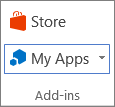
-
Kliknite Upravljanje mojim aplikacijama.
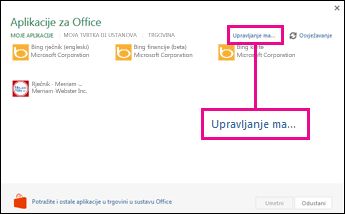
-
Pronađite aplikaciju na popisu pa u odjeljku Akcija kliknite Sakrij.
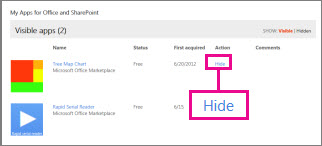
Pogledajte koje su aplikacije skrivene u programu PowerPoint 2013
Da biste pogledali koje ste aplikacije sakrili, uz mogućnost Prikaži kliknite Skriveno.